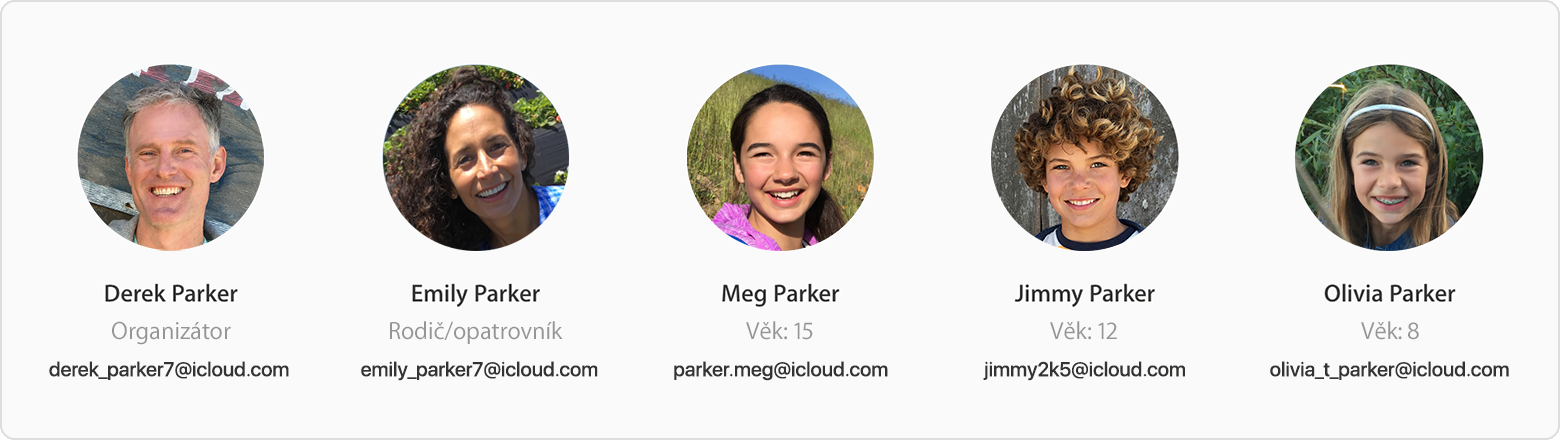
Apple ID je váš osobní účet, který používáte se všemi službami Apple včetně Rodinného sdílení. Všichni členové vaší rodiny by se k Rodinnému sdílení měli připojovat pod svým vlastním Apple ID. Díky tomu můžou členové vaší rodiny sdílet nákupy, rodinný tarif Apple Music, úložiště na iCloudu, fotky a další věci, aniž by museli mezi sebou sdílet osobní údaje jako e-mail, textové zprávy nebo hesla. Pokud někdo z vaší rodiny zatím nemá vlastní Apple ID, může si ho založit. Máte-li děti, které ještě nemají věk požadovaný pro založení vlastního Apple ID, můžete jim ho založit vy.
Potvrďte Apple ID, které chcete používat k nákupům
Až si nastavíte Rodinné sdílení, zkontrolujte Apple ID, které používáte k nákupům v iTunes Storu, Knihách Apple nebo App Storu. Ve většině případů půjde o stejné Apple ID, které používáte všude jinde. Pokud ale k nákupům používáte odlišné Apple ID, můžete ho zadat a nákupy z tohoto Apple ID se pak budou automaticky sdílet s celou rodinou.
Po nastavení Rodinného sdílení může váš účet vypadat následovně. Když se podíváte na účet svého dítěte, měli byste vidět jeho Apple ID, nikoli své vlastní.
Zkontrolujte své Apple ID v iCloudu
Na iPhonu klepněte na Nastavení > [vaše jméno]. Pokud používáte iOS 10.2 nebo starší, klepněte na Nastavení > iCloud.
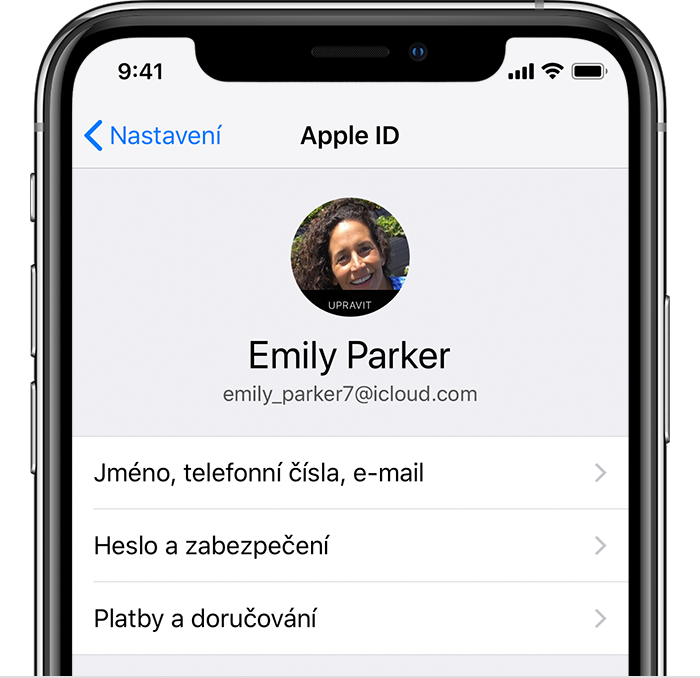
Na Macu zvolte Apple > Předvolby systému a klikněte Rodinné sdílení. Pokud používáte macOS Mojave nebo starší, zvolte nabídku Apple > Předvolby systému a klikněte na iCloud.
Zkontrolujte Apple ID, které používáte pro sdílení nákupů a hudby
Na iPhonu klepněte na Nastavení > [vaše jméno] > Rodinné sdílení. Pokud máte iOS 10.2 nebo starší, klepněte na Nastavení > iCloud > Rodina a pak na svoje jméno.
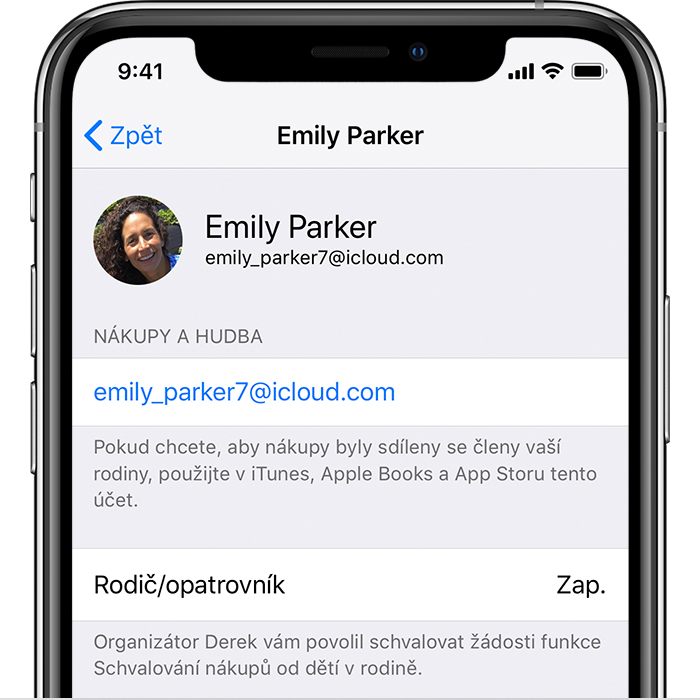
Na Macu zvolte Apple > Předvolby systému a klikněte Sdílení nákupů. Pokud používáte macOS Mojave nebo starší, zvolte nabídku Apple > Předvolby systému a klikněte na iCloud. Klikněte na Spravovat rodinu a potom na své jméno.
Zkontrolujte své Apple ID v iTunesa App Storu
Na iPhonu klepněte na Nastavení > [vaše jméno] > iTunes a App Store. Pokud používáte iOS 10.2 nebo starší, klepněte na Nastavení > iTunes a App Store.
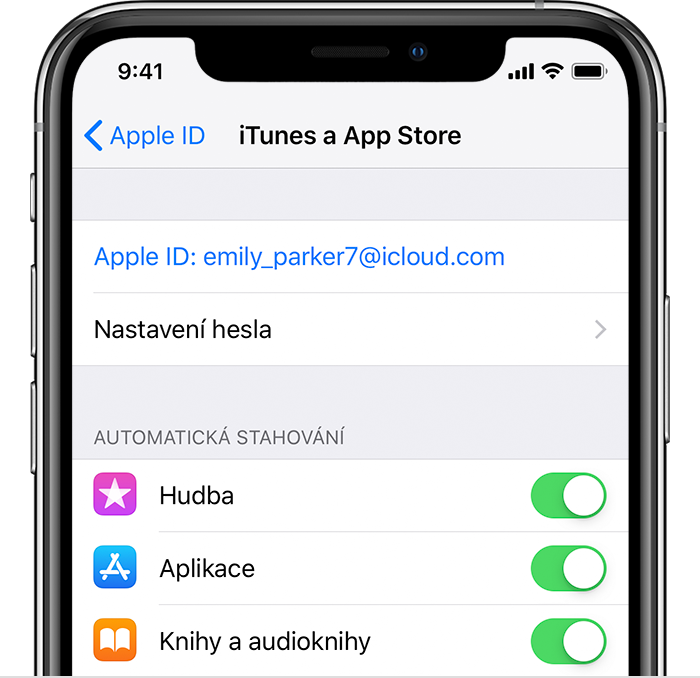
Na Macu otevřete App Store > [vaše jméno] a klikněte na Zobrazit informace.
Zde uvedené Apple ID by mělo být stejné jako to, které používáte ke sdílení nákupů v rámci Rodinného sdílení.

O své Apple ID se raději s nikým nedělte
Když se o své Apple ID budete dělit s jiným členem rodiny a nakupovat s ním v iTunes a App Storu, budou si některé služby myslet, že jste jeden a ten samý člověk. To může vést mimo jiné k těmto problémům:
- Rodinné předplatné Apple Music: Místo vlastního členství se samostatnou knihovnou se budete s druhým členem rodiny dělit o stejnou knihovnu a doporučení.
- Nákupy v iTunes Storu, Apple Knihách a App Storu: jakmile jednou Rodinné sdílení zrušíte, zůstanou všechny nákupy majiteli sdíleného Apple ID. Můžete tak kvůli tomu přijít o přístup ke všemu, co v účtu máte svého, včetně položek, které jste původně koupili vy.
- Podcasty Apple, Knihy Apple a iTunes U: epizody podcastů, záložky a kurzy iTunes U se můžou synchronizovat podle předvoleb druhého člena rodiny nebo je naopak může omylem smazat.
Chcete-li zjistit, které Apple ID jiný člen rodiny používá ke sdílení, klepněte na Nastavení > [vaše jméno] > Rodinné sdílení a potom na jeho jméno. Pokud používáte iOS 10.2 a starší, klepněte na Nastavení > iCloud > Rodina. Přesvědčte se, že toto Apple ID nepoužívá ke sdílení obsahu nikdo jiný.

Další informace
- Vytvoření a spravování účtu pro vaše dítě.
- Podívejte se, co můžete se svou rodinou sdílet, a co naopak sdílet nejde. Například je možné sdílet hudbu a další obsah z iTunes Storu, ale už se nedají sdílet skladby přidané do iTunes Matche odjinud než z iTunes Storu.
- Přečtěte si, co dělat, pokud nevidíte sdílený obsah ostatních členů rodiny.